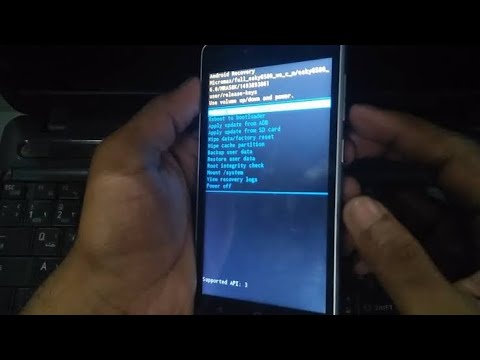Kadri teknolojia inavyoendelea, utaftaji umechukua zaidi ya aina ya sanaa ya kupiga picha. Kutumia hasi huwakilisha moja ya mbinu za mwanzo ndani ya uwanja na kuna njia kadhaa tofauti za kutazama hasi hizi. Njia za kawaida ni kwa kutumia skana ya kitanda-gorofa, ambayo watu wengi wanamiliki, au kwa kutumia skana za filamu zilizojitolea, ambazo kwa ujumla hufanya kazi na vipande vya filamu 35mm na sio kawaida sana.
Hatua
Njia ya 1 ya 2: Kutumia Skana ya Kitanda Kitanda

Hatua ya 1. Fungua programu ya skanning kwenye kompyuta yako
Acha skana katika hali "ya kawaida" ikiwa hakuna chaguzi zingine zinazopatikana. Hii inamaanisha kuwa skana yako ina vifaa tu vya kushughulikia skanning ya kawaida. Bado inawezekana kukagua hasi zako kwa kutumia aina ya skana, fuata tu hatua ya taa baadaye.

Hatua ya 2. Chagua hali ya "mtaalamu" katika programu yako ya skanning ikiwa inapatikana
Ikiwa kuna hali ya kitaalam, hii inamaanisha kuwa skana yako ina vifaa vya kuchanganua hasi moja kwa moja. Kutakuwa na "modes" kadhaa tofauti wakati programu inafunguliwa na labda itasasishwa kwa "kiwango".
Modi ya kitaalam hukuruhusu kuchagua chaguzi zaidi za skana

Hatua ya 3. Hakikisha kuwa una programu ya kuhariri picha kwenye kompyuta yako
Vifaa hivi vinakuruhusu kuhariri picha mara tu picha ikiwa imechanganuliwa kwenye kompyuta yako. Mifano ya programu ya kuhariri ni pamoja na:
- Rangi ya Microsoft
- Adobe Photoshop
- Pixlr
- Picha ya Picha

Hatua ya 4. Safisha hasi
Ni muhimu sana kuhakikisha kuwa hasi ni safi na haina vumbi au alama za vidole kwani hii itaathiri sana ubora wa skana.
- Ikiwa filamu hiyo ni chafu sana, wakati mwingine inaweza kuwa wazo la kupata dawa ya kusafisha emulsion ya anti-tuli.
- Unaweza pia kutumia pedi zisizo na absafi kusafisha vumbi na chembe zingine kutoka kwa filamu.

Hatua ya 5. Weka hasi kwenye skana na upande unaong'aa / wa kutafakari ukiangalia chini
Hii inaweza kuamua kwa kushikilia hasi hadi kwenye nuru na kuizungusha kwa upole upande kwa upande. Upande mmoja utakuwa mwembamba / matte na mwingine utang'aa / kutafakari.

Hatua ya 6. Jenga taa yako ya nyuma ikiwa una skana ya kawaida
Ili kukaguliwa vizuri, hasi inahitaji kurudishwa nyuma. Njia rahisi ya kufanya hivyo ni kufunika hasi na kipande cha karatasi kisha uangaze taa moja kwa moja kwenye karatasi. Kifuniko cha skana kinapaswa kuwa juu. Mifano ya vyanzo vyema vya mwanga inaweza kuwa:
- Taa ya dawati
- iPhone inaangalia chini kwenye karatasi na skrini kwenye mwangaza kamili
- Mwenge uliopandishwa

Hatua ya 7. Changanua picha yako
Katika programu ya skanning, chagua azimio la juu kabisa iwezekanavyo. Ikiwa inakupa chaguo, muundo unaochagua unapaswa kuwa "filamu".
Ikiwa una hali ya kitaalam, weka alama kwenye sanduku la "kuondoa vumbi" kwani hii itasaidia kupata picha ya hali ya juu kabisa

Hatua ya 8. Hifadhi picha kama JPEG
JPEG ni umbizo la kawaida la picha na itakuruhusu kuhariri picha kwa urahisi ukisha kuifungua kwenye programu yako ya kuhariri. Isipokuwa unafanya kazi kwa msingi wa kitaalam zaidi, muundo wa JPEG utatosha.

Hatua ya 9. Badilisha skanning yako
Fungua programu yako ya kuhariri na uendelee kufungua faili ya JPEG uliyochanganua. Picha hiyo itakuwa katika hali mbaya kwa hivyo chagua zana ya "geuza picha" au zana ya "mfiduo mzuri" kwenye upau wa zana. Picha hiyo sasa itakuwa na rangi ya kawaida na iko tayari kutumika.
Njia 2 ya 2: Kutambaza na skana ya Filamu

Hatua ya 1. Hakikisha una hasi za filamu 35mm
Skena nyingi za filamu zilizojitolea zimeundwa mahsusi kusindika hasi za 35mm. Kwa muundo mwingine wowote, labda utahitaji skana ya kitanda-gorofa.
- Unaweza kujua ikiwa hasi ya filamu iko 35mm ikiwa vipimo vya fremu ni 24mm na 36mm.
- Unaweza kutumia hasi za 35mm kwenye skana za kitanda gorofa pia, lakini hutoka kwa ukali zaidi katika skena za filamu.

Hatua ya 2. Safisha hasi
Ni muhimu sana kuhakikisha hasi ni safi ili kuhakikisha kuwa picha iliyochanganuliwa haina matangazo yoyote au upotovu juu yake. Kuwa mpole sana wakati unashughulikia filamu na kwa kweli tumia kibano ili kuepuka kuchana filamu au kuacha alama za vidole juu yake.

Hatua ya 3. Ingiza filamu ndani ya mmiliki hasi
Skena za filamu zilizojitolea zina mmiliki maalum wa hasi zako kukaa kwani wana tabia ya kujikunja ambayo inaweza kupotosha picha kabisa. Mmiliki huyu atahakikisha kuwa filamu hiyo imelala gorofa wakati inachunguzwa.
Upande unaong'aa / wa kutafakari unapaswa kutazama aina hii ya skana

Hatua ya 4. Changanua picha
Mara tu hasi zikiingizwa, chagua "hakikisho" katika programu ya skanning kwenye kompyuta yako ili uweze kuona jinsi skanning ya azimio iliyopunguzwa itakavyokuwa. Kabla ya kuchanganua picha, endesha orodha ili uhakikishe utapata picha bora zaidi. Hii itajumuisha:
- Kuangalia sanduku la "kuondoa vumbi".
- Kuchagua muundo wa "filamu".
- Kuchagua azimio la juu zaidi linalopatikana.

Hatua ya 5. Hariri picha katika programu uliyochagua
Fungua programu yako ya kuhariri na ufungue faili ambayo umehifadhi kama JPEG. Itakuwa katika hasi kwa hivyo chagua zana ya "kubadilisha picha" au zana ya "mfiduo mzuri" kuibadilisha kuwa picha inayoonekana mara kwa mara. Sasa unaweza kuhariri picha na uongeze mguso wowote ambapo unaona ni muhimu.
Vidokezo
- Daima kuwa mwangalifu utunzaji wa picha hasi kwani ni laini sana. Kwa kweli, tumia kibano wakati wa kuzunguka.
- Kuna skena nyingi kwenye soko na zote zina tofauti zao kidogo kwa hivyo mambo kadhaa yanaweza kuwa hayafanani kabisa.